4D v14.3
Page Tables
 Page Tables
Page Tables
La page Tables contient toutes les tables et tous les champs de la base. Elle peut être utilisée pour accéder aux propriétés des champs et des tables. Quand une table est déployée, la liste de ses champs apparaît.
Le type de champ est indiqué par une icône située à gauche de son nom. Double-cliquer sur le nom d’un champ vous permet d’afficher ses propriétés dans la fenêtre Inspecteur. Pour plus d’informations, reportez-vous à la section Lire parametre base.
Vous pouvez ajouter un champ dans un formulaire en le faisant glisser depuis la page Tables de l’Explorateur. Vous pouvez aussi ajouter un nom de table ou de champ dans une méthode en le faisant glisser dans la fenêtre de l’éditeur de méthodes. Lorsque vous procédez de cette manière, le nom apparaît en accord avec la syntaxe. Par exemple, si vous faites glisser le champ “Prénom” d’une table [Clients], il apparaît dans la méthode sous la forme “[Clients]Prénom”.
Vous pouvez prévisualiser la description des tables sous forme de tableaux dans la zone d’aperçu de la fenêtre de l’Explorateur. Pour cela, sélectionnez une table puis cliquez sur l’icône de prévisualisation  . L’écran suivant représente la prévisualisation d’une table :
. L’écran suivant représente la prévisualisation d’une table :
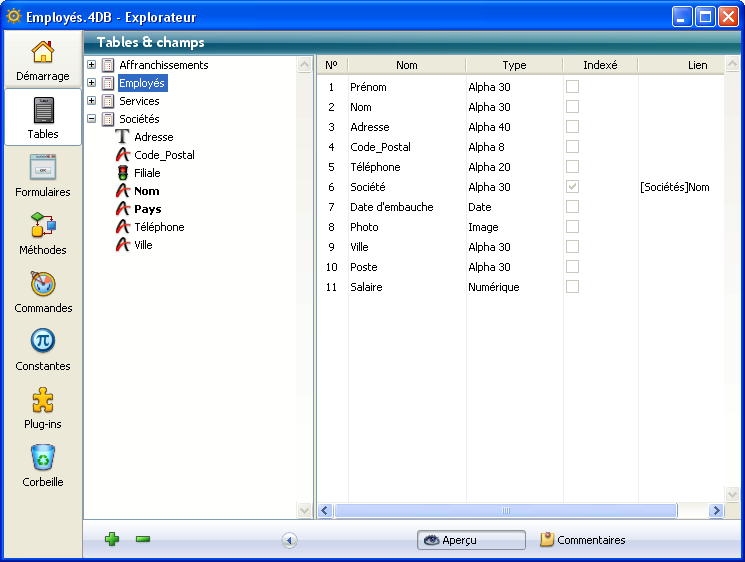
Cette zone est uniquement informative, il n’est pas possible de modifier les valeurs.
En plus des numéros, noms et types des champs de la table sélectionnée, le tableau liste les index associés à la table (quel que soit leur type) ainsi que les liens partant de la table. Pour chaque champ d’où part un lien (champ N), le champ d’arrivée du lien (champ 1) est indiqué dans la colonne Lien.
Vous pouvez également visualiser le type d’un champ lorsque vous sélectionnez son nom dans la liste :
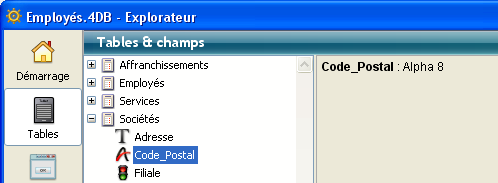
Vous pouvez afficher l’image d’une table en double-cliquant sur le nom de la table. Dans ce cas, 4D centre la vue de la fenêtre de structure sur l’image de cette table et affiche ses propriétés dans la fenêtre Inspecteur. Cette fonctionnalité se révèle utile si la structure de votre base comprend beaucoup de tables différentes, elle évite ainsi de devoir faire défiler la fenêtre de l’éditeur de structure.
Vous pouvez ajouter une table ou un champ à l’aide du bouton d’ajout  .
.
Pour créer une table, sélectionnez un nom de table (ou assurez-vous qu’aucun objet n’est sélectionné) et cliquez sur le bouton d’ajout. La boîte de dialogue standard d’ajout de table apparaît (cf. section Créer et modifier des tables). Pour créer un champ, sélectionnez un champ existant et cliquez sur le bouton d’ajout. La fenêtre de l’Inspecteur apparaît, proposant la création d’un champ dans la table sélectionnée (cf. paragraphe ).
Vous pouvez supprimer une table à l’aide du bouton de suppression  . Lorsque vous sélectionnez une table et cliquez sur ce bouton, la table est supprimée des éditeurs de 4D et ne peut plus être utilisée. Les formulaires et méthodes qui lui sont associés sont également supprimés.
. Lorsque vous sélectionnez une table et cliquez sur ce bouton, la table est supprimée des éditeurs de 4D et ne peut plus être utilisée. Les formulaires et méthodes qui lui sont associés sont également supprimés.
Note : Il n’est pas possible de supprimer un champ à l’aide du bouton de suppression.
En réalité, la table n’est pas définitivement supprimée, elle est placée dans la Corbeille et est masquée dans 4D (cf. section ). Sa suppression réelle n’aura lieu qu’après le vidage de la Corbeille.
Il est possible de supprimer définitivement une table depuis l’éditeur de structure (cf. paragraphe Supprimer une table) ou via le langage SQL.
Produit : 4D
Thème : Explorateur
Nom intl. : Tables Page
4D - Mode Développement ( 4D v14 R2)
4D - Mode Développement ( 4D v12.4)
4D - Mode Développement ( 4D v13.4)
4D - Mode Développement ( 4D v14 R3)
4D - Mode Développement ( 4D v14.3)
4D - Mode Développement ( 4D v14 R4)







